IP adresa, neboli Internet Protocol adresa, představuje unikátní identifikátor zařízení připojeného k síti, která používá protokol TCP/IP. Umožňuje tak komunikaci mezi zařízeními v síti. Jedním z nejznámějších příkladů sítí založených na IP adresách je celosvětová síť Internet a její součást, World Wide Web.
Každé zařízení v rámci IP podsítě (což je určitá část celého rozsahu IP adres) musí mít jedinečnou IP adresu. Pokud by dvě zařízení ve stejné podsíti měly stejnou IP adresu, došlo by ke konfliktu.
Pro protokol IPv4 se IP adresa skládá ze čtyř oktetů, které jsou zapsány jako xxxx. Každý oktet představuje 8 bitů, tedy hodnotu 0 až 255 v desítkové soustavě. Příkladem může být adresa 201.112.192.230. IPv6 adresy nabízejí mnohem větší rozsah a jsou formátovány jako y:y:y:y:y:y:y:y, kde každé „y“ je segment s hexadecimální hodnotou od 0 do FFFF. Příkladem může být adresa 2001:0db8:0001:0000:0000:0ab9:C0A8:0102.
IP adresa primárně slouží k určení polohy připojeného zařízení a k identifikaci jeho síťového rozhraní.
Je důležité si uvědomit, že každé připojené zařízení může mít dva typy IP adres:
- Soukromou, neboli interní IP adresu
- Veřejnou, neboli externí IP adresu
Interní IP adresy slouží pro komunikaci v rámci lokální sítě. Zařízení s těmito adresami nejsou z internetu globálně dostupná a lze k nim přistupovat pouze v rámci lokální sítě (LAN). Je důležité poznamenat, že stejná interní IP adresa může být použita v různých podsítích, a proto nemusí být vždy unikátním identifikátorem.
Naproti tomu, externí IP adresy jsou veřejně dostupné na internetu. Tyto adresy jsou v rámci celého internetu jedinečné, a proto určují polohu zařízení odkud se připojuje. Správu rozsahů veřejných IP adres má na starosti IANA (Internet Assigned Numbers Authority), která přiděluje různé rozsahy adres jednotlivým zemím.
Windows
Zjištění IP adresy pomocí příkazového řádku
Spuštěním příkazu „ipconfig“ v příkazovém řádku Windows se zobrazí seznam všech síťových adaptérů v systému. V závislosti na typu připojení (ethernet, Wi-Fi atd.) může být zobrazeno i více IP adres.
Příklad výstupu:
Centrum sítí a sdílení
Další možností, jak zjistit IP adresu vašeho systému nebo síťového adaptéru, je použití Centra sítí a sdílení. Toho lze dosáhnout tak, že otevřete Ovládací panely a přejdete do části Síť a Internet -> Centrum sítí a sdílení -> Připojení: <Wi-Fi>/<Ethernet> -> Podrobnosti.
Zobrazení vypadá následovně:
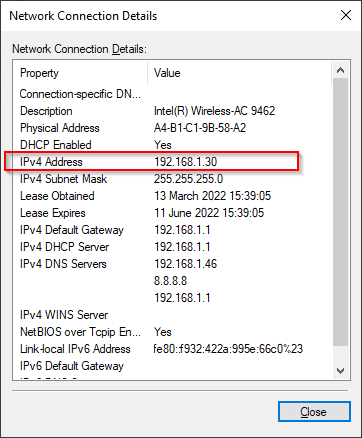
Aplikace Nastavení
Otevřete aplikaci Nastavení z nabídky Start. Poté přejděte do části Síť a internet -> Vyberte typ připojení (např. Wi-Fi) -> Vlastnosti hardwaru. Níže je náhled obrazovky s detaily sítě z aplikace Nastavení:
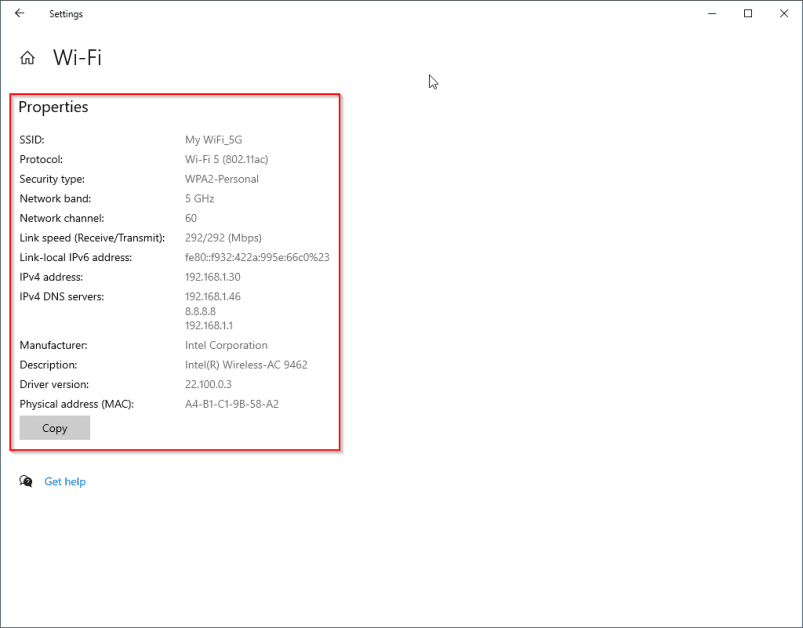
Linux
Linux nabízí více způsobů, jak zjistit IP adresu systému. Kromě grafických nástrojů pro správu sítě, které jsou součástí různých distribucí Linuxu, existuje řada standardních příkazů v příkazové řádce (CLI), které jsou podporovány napříč většinou distribucí. Zaměříme se tedy na tyto příkazy.
Příkaz ip
Příkaz „ip“ nabízí mnoho možností. Pro zobrazení všech síťových rozhraní stačí zadat příkaz „ip“, případně s názvem síťového rozhraní, jak je ukázáno níže.
$ ip addr show eth0 6: eth0: mtu 1500 qdisc mq state UP group default qlen 1000 link/ether 00:15:5d:8c:b4:c4 brd ff:ff:ff:ff:ff:ff inet 172.23.120.4/20 brd 172.23.127.255 scope global eth0 valid_lft forever preferred_lft forever inet6 fe80::215:5dff:fe8c:b4c4/64 scope link valid_lft forever preferred_lft forever $
Příkaz hostname
Příkaz „hostname“ s přepínačem „-I“ zobrazí seznam všech IP adres přidružených k jednotlivým síťovým rozhraním.
$ hostname -I 172.23.120.4 10.42.0.0 10.42.0.1 $
Příkaz ifconfig
Příkaz „ifconfig“ býval standardním příkazem pro prohlížení a úpravu parametrů sítě v Linuxu a dodnes je podporován mnoha distribucemi. Pomocí „ifconfig -a“ lze zobrazit všechny síťové adaptéry s jejich IP adresami, případně lze specifikovat konkrétní rozhraní pomocí „ifconfig“:
$ ifconfig eth0
eth0: flags=4163<UP,BROADCAST,RUNNING,MULTICAST> mtu 1500
inet 172.23.120.4 netmask 255.255.240.0 broadcast 172.23.127.255
inet6 fe80::215:5dff:fe8c:b4c4 prefixlen 64 scopeid 0x20<link>
ether 00:15:5d:8c:b4:c4 txqueuelen 1000 (Ethernet)
RX packets 1339936 bytes 1152733066 (1.1 GB)
RX errors 0 dropped 0 overruns 0 frame 0
TX packets 393472 bytes 333379281 (333.3 MB)
TX errors 0 dropped 0 overruns 0 carrier 0 collisions 0
$
Výše uvedené metody zobrazí interní IP adresu síťového adaptéru. Pro zjištění externí (veřejné) IP adresy z terminálu Linuxu lze využít následující nástroje (je nutné si uvědomit, že všechny tyto příkazy komunikují s externí službou pro získání veřejné IP):
$ curl ifconfig.me $ curl ident.me $ curl ipinfo.io/ip $ dig +short myip.opendns.com @resolver1.opendns.com $ host myip.opendns.com resolver1.opendns.com
Mac
Na Macu lze IP adresu zjistit buď pomocí grafického rozhraní, nebo přes terminál.
Grafická metoda (GUI)
- Otevřete Předvolby systému z nabídky Apple.
- V horním menu klikněte na Zobrazit a vyberte Síť.
- Z levého menu vyberte správné síťové připojení.
- Vpravo se zobrazí IP adresa vašeho Macu.
Metoda pomocí příkazové řádky (CLI)
- Otevřete terminál na Macu.
- Pro ethernetové připojení zadejte příkaz „ipconfig getifaddr en1“ pro zobrazení IP adresy.
Příklad:
[email protected] ~ % ipconfig getifaddr en1 192.168.1.117 [email protected] ~ %
IP adresy webových stránek
Kromě soukromých a veřejných IP adres vašeho systému existují i veřejné IP adresy webových stránek, se kterými komunikujete prostřednictvím webových prohlížečů nebo jiných aplikací. I když pro otevření webových stránek používáte DNS názvy, počítače na pozadí používají pro komunikaci IP adresy.
IP adresu webové stránky lze zjistit pomocí běžných nástrojů jako je ping, nslookup a dig. Přestože příkaz ping není určen výhradně pro zjišťování IP adres, zobrazí ji během svého procesu. Jedná se také o běžný nástroj dostupný v různých operačních systémech. Následují příklady použití těchto příkazů:
ping
$ ping -c4 wikipedia.com PING wikipedia.com (91.198.174.194) 56(84) bytes of data. 64 bytes from ncredir-lb.esams.wikimedia.org (91.198.174.194): icmp_seq=1 ttl=57 time=7.53 ms 64 bytes from ncredir-lb.esams.wikimedia.org (91.198.174.194): icmp_seq=2 ttl=57 time=7.58 ms 64 bytes from ncredir-lb.esams.wikimedia.org (91.198.174.194): icmp_seq=3 ttl=57 time=7.56 ms 64 bytes from ncredir-lb.esams.wikimedia.org (91.198.174.194): icmp_seq=4 ttl=57 time=7.59 ms --- wikipedia.com ping statistics --- 4 packets transmitted, 4 received, 0% packet loss, time 3004ms rtt min/avg/max/mdev = 7.532/7.564/7.591/0.022 ms $
Můžete prozkoumat další příklady příkazu „ping“.
nslookup
$ nslookup wikipedia.com Server: 127.0.0.53 Address: 127.0.0.53#53 Non-authoritative answer: Name: wikipedia.com Address: 91.198.174.194 Name: wikipedia.com Address: 2620:0:862:ed1a::3 $
dig
$ dig +short wikipedia.com 91.198.174.194 $
Pokud nemáte k dispozici terminál nebo vám jeho použití nevyhovuje, nezoufejte. Existuje mnoho online nástrojů pro zjišťování informací o webových stránkách (whois), které vám umožní získat detaily o IP adresách webů přímo z webového prohlížeče.
Jeden takový nástroj je dostupný na webu etechblog.cz Tools.
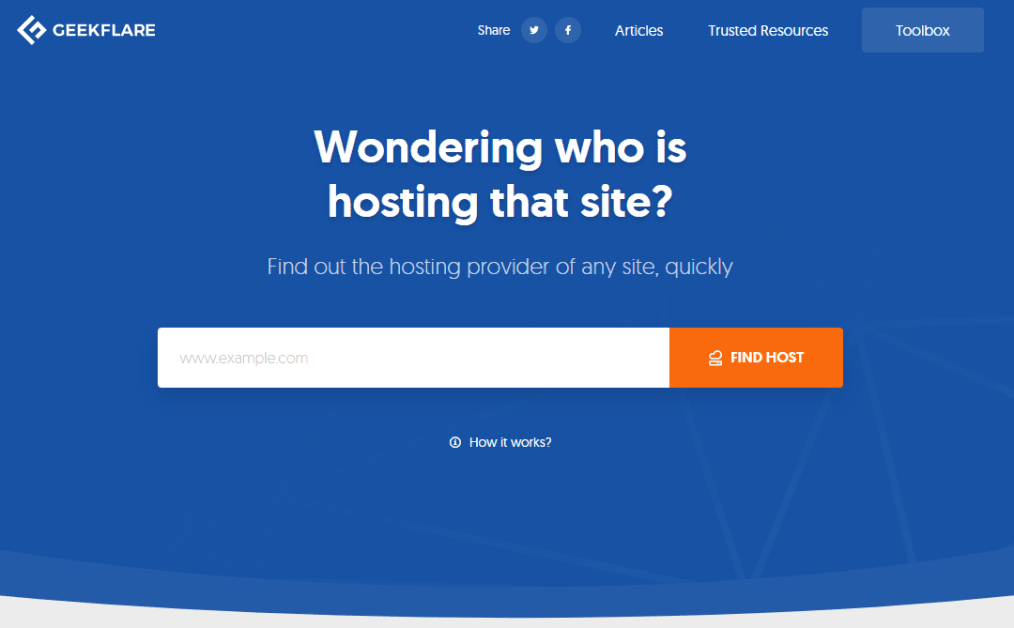
Jednoduše zadejte název domény webové stránky, jejíž IP adresu chcete zjistit a klikněte na tlačítko „Najít hostitele“. Nástroj vám zobrazí IP adresu webové stránky a také další užitečné informace jako je umístění a detaily o hostingu.
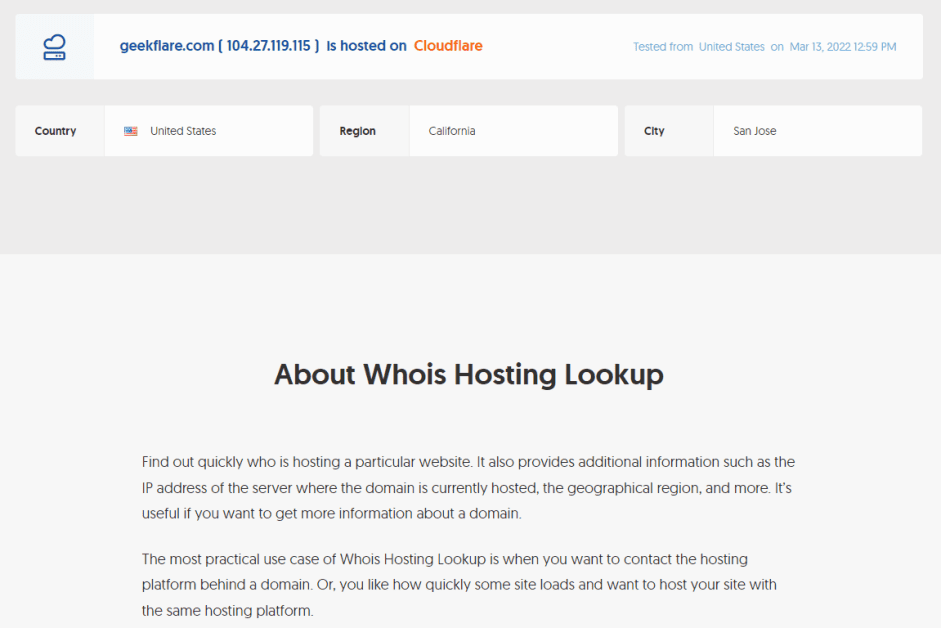
Závěr
IP adresa je nezbytnou součástí fungování dnešního internetu. V tomto článku jsme si vysvětlili, jak se liší soukromá a veřejná IP adresa a jak lze zjistit IP adresu přiřazenou k síťovému rozhraní na systémech Windows, Linux a Mac.